全国职称计算机考试windowsxp模块知识点汇总
- 格式:doc
- 大小:23.00 KB
- 文档页数:4

20XX年职称计算机考试WindowsXP知识点二开机菜单的含义在Windows XP操作系统启动的时候,按F8键就会进入Windows XP启动的高级选项菜单,在这里可以选择除正常启动外的8种不同的模式启动Windows XP.那这8种模式分别代表什么意思呢?简介如下:(1)安全模式:选用安全模式启动Windows XP时,系统只使用一些最基本的文件和驱动程序启动。
进入安全模式是诊断故障的一个重要步骤。
如果安全模式启动后无法确定问题,或者根本无法启动安全模式,那你就可能需要使用紧急修复磁盘ERD的功能修复系统了。
(2)网络安全模式:和安全模式类似,但是增加了对网络连接的支持。
在局域网环境中解决Windows XP 的启动故障,此选项很有用。
(3)命令提示符的安全模式:也和安全模式类似,只使用基本的文件和驱动程序启动Windows XP.但登录后屏幕出现命令提示符,而不是Windows桌面。
(4)启用启动日志:启动Windows XP,同时将由系统加载的所有驱动程序和服务记录到文件中。
文件名为nt*log.txt,位于Windir目录中。
该日志对确定系统启动问题的准确原因很有用。
(5)启用VGA模式:使用基本VGA驱动程序启动Windows XP.当安装了使Windows XP不能正常启动的新显卡驱动程序,或由于刷新频率设置不当造成故障时,这种模式十分有用。
当在安全模式下启动Windows XP 时,只使用最基本的显卡驱动程序。
(6)最近一次的正确配置:选择“使用‘最后一次正确的配置’启动Windows XP”是解决诸如新添加的驱动程序与硬件不相符之类问题的一种方法。
用这种方式启动,Windows XP只恢复注册表项HklmSystemCurrentControlSet下的信息。
任何在其他注册表项中所做的更改均保持不变。
(7)目录服务恢复模式:不适用于Windows XP Professional.这是针对Windows XP Server操作系统的,并只用于还原域控制器上的Sysvol目录和Active Directory目录服务。
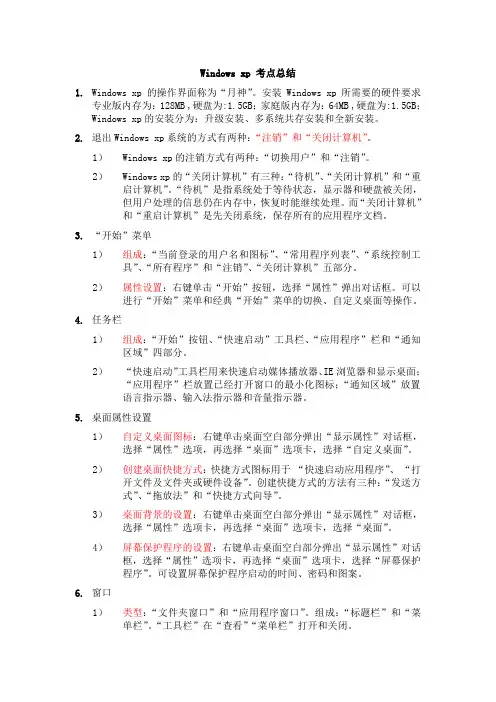
Windows xp 考点总结1.Windows xp 的操作界面称为“月神”。
安装Windows xp所需要的硬件要求专业版内存为:128MB ,硬盘为:1.5GB;家庭版内存为:64MB ,硬盘为:1.5GB;Windows xp的安装分为:升级安装、多系统共存安装和全新安装。
2.退出Windows xp系统的方式有两种:“注销”和“关闭计算机”。
1)Windows xp的注销方式有两种:“切换用户”和“注销”。
2)Windows xp的“关闭计算机”有三种:“待机”、“关闭计算机”和“重启计算机”。
“待机”是指系统处于等待状态,显示器和硬盘被关闭,但用户处理的信息仍在内存中,恢复时能继续处理。
而“关闭计算机”和“重启计算机”是先关闭系统,保存所有的应用程序文档。
3.“开始”菜单1)组成:“当前登录的用户名和图标”、“常用程序列表”、“系统控制工具”、“所有程序”和“注销”、“关闭计算机”五部分。
2)属性设置:右键单击“开始”按钮,选择“属性”弹出对话框。
可以进行“开始”菜单和经典“开始”菜单的切换、自定义桌面等操作。
4.任务栏1)组成:“开始”按钮、“快速启动”工具栏、“应用程序”栏和“通知区域”四部分。
2)“快速启动”工具栏用来快速启动媒体播放器、IE浏览器和显示桌面;“应用程序”栏放置已经打开窗口的最小化图标;“通知区域”放置语言指示器、输入法指示器和音量指示器。
5.桌面属性设置1)自定义桌面图标:右键单击桌面空白部分弹出“显示属性”对话框,选择“属性”选项,再选择“桌面”选项卡,选择“自定义桌面”。
2)创建桌面快捷方式:快捷方式图标用于“快速启动应用程序”、“打开文件及文件夹或硬件设备”。
创建快捷方式的方法有三种:“发送方式”、“拖放法”和“快捷方式向导”。
3)桌面背景的设置:右键单击桌面空白部分弹出“显示属性”对话框,选择“属性”选项卡,再选择“桌面”选项卡,选择“桌面”。
4)屏幕保护程序的设置:右键单击桌面空白部分弹出“显示属性”对话框,选择“属性”选项卡,再选择“桌面”选项卡,选择“屏幕保护程序”。
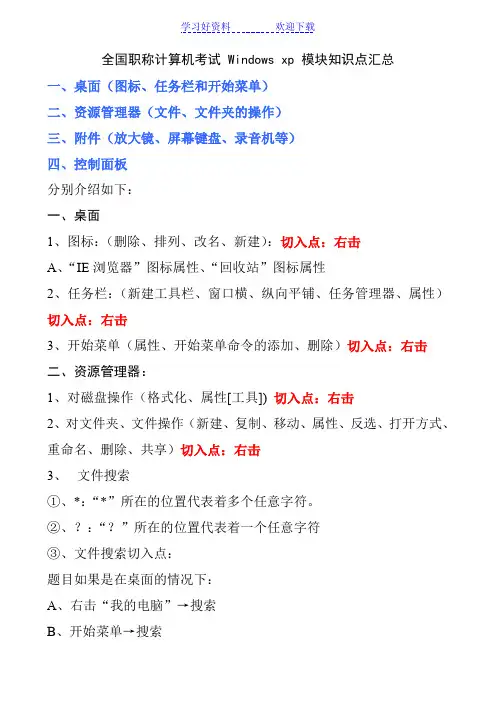
全国职称计算机考试 Windows xp 模块知识点汇总一、桌面(图标、任务栏和开始菜单)二、资源管理器(文件、文件夹的操作)三、附件(放大镜、屏幕键盘、录音机等)四、控制面板分别介绍如下:一、桌面1、图标:(删除、排列、改名、新建):切入点:右击A、“IE浏览器”图标属性、“回收站”图标属性2、任务栏:(新建工具栏、窗口横、纵向平铺、任务管理器、属性)切入点:右击3、开始菜单(属性、开始菜单命令的添加、删除)切入点:右击二、资源管理器:1、对磁盘操作(格式化、属性[工具])切入点:右击2、对文件夹、文件操作(新建、复制、移动、属性、反选、打开方式、重命名、删除、共享)切入点:右击3、文件搜索①、*:“*”所在的位置代表着多个任意字符。
②、?:“?”所在的位置代表着一个任意字符③、文件搜索切入点:题目如果是在桌面的情况下:A、右击“我的电脑”→搜索B、开始菜单→搜索题目如果是在资源管理器的情况下A、搜索按钮B、右击磁盘→搜索4、高级搜索选项(修改时间、文件大小、文件包括什么内容)5、“资源管理器”窗口显示、文件夹选项设置①、查看菜单:工具栏显示\隐藏,自定义工具栏、显示方式、排列(详细信息,右击增加详细信息②、文件夹选项设置(设置文件夹的显示状态、文件图标显示)切入点:工具→文件夹选项三、附件切入:开始→程序→附件1、辅助工具:放大镜、屏幕键盘2、系统工具:磁盘清理、碎片整理程序、计划任务、系统还原3、娱乐:录音机、Windows Movie Maker4、画图(工具箱、颜色栏显示\隐藏,图片做为桌面背景,拉伸、扭曲图片)5、计算器(科学型)6、通讯簿(建立文件夹、组、联系人)7、写字板四、控制面板1、显示属性(可以右击桌面切入)2、区域和语言3、打印机和传真4、添加和删除程序5、网络安装向导6、网络连接7、用户帐户8、Internet 选项9、管理工具10、日期与时间1、请利用“开始”菜单打开“windows Movie Maker”窗口,将E盘根下“A VI视频”文件夹中“大猩猩.A VI”导入其收藏夹中,将收藏中的大猩猩添加到情景摘要,为情景摘要中的大猩猩添加“淡入,从白起变”和“淡出,变黑”的视频效果。
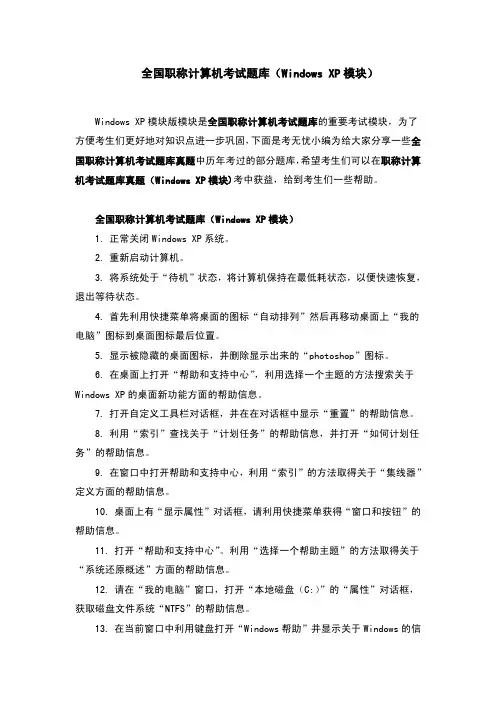
全国职称计算机考试题库(Windows XP模块)Windows XP模块版模块是全国职称计算机考试题库的重要考试模块,为了方便考生们更好地对知识点进一步巩固,下面是考无忧小编为给大家分享一些全国职称计算机考试题库真题中历年考过的部分题库,希望考生们可以在职称计算机考试题库真题(Windows XP模块)考中获益,给到考生们一些帮助。
全国职称计算机考试题库(Windows XP模块)1.正常关闭Windows XP系统。
2.重新启动计算机。
3.将系统处于“待机”状态,将计算机保持在最低耗状态,以便快速恢复,退出等待状态。
4.首先利用快捷菜单将桌面的图标“自动排列”然后再移动桌面上“我的电脑”图标到桌面图标最后位置。
5.显示被隐藏的桌面图标,并删除显示出来的“photoshop”图标。
6.在桌面上打开“帮助和支持中心”,利用选择一个主题的方法搜索关于Windows XP的桌面新功能方面的帮助信息。
7.打开自定义工具栏对话框,并在在对话框中显示“重置”的帮助信息。
8.利用“索引”查找关于“计划任务”的帮助信息,并打开“如何计划任务”的帮助信息。
9.在窗口中打开帮助和支持中心,利用“索引”的方法取得关于“集线器”定义方面的帮助信息。
10.桌面上有“显示属性”对话框,请利用快捷菜单获得“窗口和按钮”的帮助信息。
11.打开“帮助和支持中心”。
利用“选择一个帮助主题”的方法取得关于“系统还原概述”方面的帮助信息。
12.请在“我的电脑”窗口,打开“本地磁盘(C:)”的“属性”对话框,获取磁盘文件系统“NTFS”的帮助信息。
13.在当前窗口中利用键盘打开“Windows帮助”并显示关于Windows的信息。
14.在“我的电脑”窗口中,请通过滚动条的操作显示“本地磁盘(D:)”的图标。
15.重命名桌面图标“Internet Explorer”为“浏览器”。
全国职称计算机考试题库真题(Windows XP模块)部分试题操作步骤全国职称计算机考试题库真题题目要求:请在“我的电脑”窗口,打开“本地磁盘(C:)”的“属性”对话框,获取磁盘文件系统“NTFS”的帮助信息。
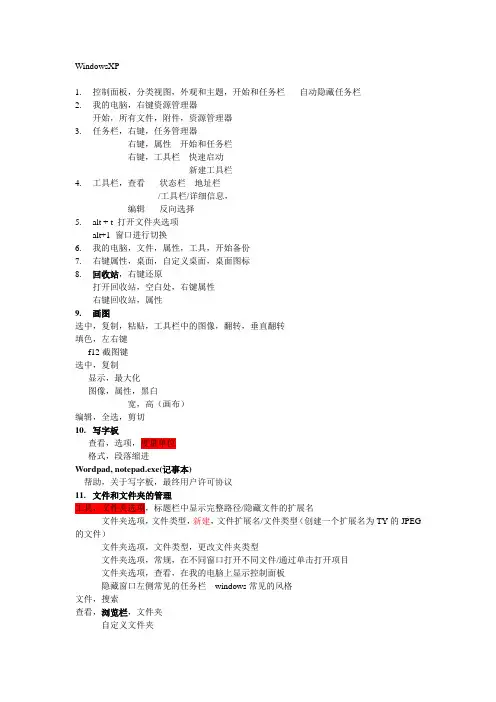
WindowsXP1.控制面板,分类视图,外观和主题,开始和任务栏-----自动隐藏任务栏2.我的电脑,右键资源管理器开始,所有文件,附件,资源管理器3.任务栏,右键,任务管理器右键,属性---开始和任务栏右键,工具栏---快速启动新建工具栏4.工具栏,查看-----状态栏---地址栏/工具栏/详细信息,编辑-----反向选择5.alt + t 打开文件夹选项alt+1 窗口进行切换6.我的电脑,文件,属性,工具,开始备份7.右键属性,桌面,自定义桌面,桌面图标8.回收站,右键还原打开回收站,空白处,右键属性右键回收站,属性9.画图选中,复制,粘贴,工具栏中的图像,翻转,垂直翻转填色,左右键f12截图键选中,复制显示,最大化图像,属性,黑白宽,高(画布)编辑,全选,剪切10.写字板查看,选项,度量单位格式,段落缩进Wordpad, notepad.exe(记事本)帮助,关于写字板,最终用户许可协议11.文件和文件夹的管理工具,文件夹选项,标题栏中显示完整路径/隐藏文件的扩展名文件夹选项,文件类型,新建,文件扩展名/文件类型(创建一个扩展名为TY的JPEG 的文件)文件夹选项,文件类型,更改文件夹类型文件夹选项,常规,在不同窗口打开不同文件/通过单击打开项目文件夹选项,查看,在我的电脑上显示控制面板隐藏窗口左侧常见的任务栏---windows常见的风格文件,搜索查看,浏览栏,文件夹自定义文件夹选择详细信息,文件夹属性,自定义,文件夹图标,更改图标属性,高级,加密属性,摘要(作者)地址栏,点后退右键图标,粘贴开始,搜索(文件,文件夹)彻底删除,shift+del磁盘,右键属性,共享12.应用程序管理开始,运行,浏览任务管理器,右键文件,最小化窗口,纵向排列右键,任务管理器,联网窗口切换,alt 1控制面板,经典模式,添加删除程序,更改修复程序添加删除组件,Windows组件,附件工具,鼠标添加打印机,安装添加硬件,显示卡Office共享功能,转换器和过滤器Office工具,文件,打印首选项,布局,横向方向,用户配置,管理模式,桌面/控制面板/任务和开始菜单计算机配置,安全设置,本地策略,用户权利指派,更改系统时间MMC微软控制台,13.磁盘管理开始,程序,附件,系统工具,备份(还原项目或者程序)碎片整理,分析/碎片整理系统还原,系统还原设置,在所有驱动器上关闭系统还原右键A盘,属性,备份,还原项目或者程序备份工具,检查错误(扫描)右键A盘,磁盘复制文件,格式化,格式化选项,创建一个MS-DOS启动盘14.辅助工具开始,程序,附件,系统工具,字符映射表,15.控制面板工具---文件夹选项---查看,在我的电脑上显示控制面板显示属性,外观,效果,使用大图标高级,菜单,字体颜色活动窗口桌面,自定义桌面,我的电脑显示在桌面上更改我的文档图标还原为默认图标屏幕保护程序,控制面板外观和主题,选择一个屏幕保护程序更改主题,显示属性Internet选项,隐私,阻止弹出窗口/中日期时间语言和区域设置,区域语言,自定义,数字分组格式/时间格式/货币日期和时间,时区性能和维护,管理工具,本地安全策略,账户策略,密码策略,强制记住一个历史密码密码最长最短保留期账户锁定策略,账户锁定时间账户锁定阙值本地策略,用户权利指派,配置系统性能系统,自动更新拒绝本地登录,添加用户和组用户账户,更改用户登录和注销方式打印机和其他硬件,添加硬件,添加新的硬件设备,添加删除程序,添加删除windows组件安全中心,windows防火墙,C盘,windows,fonts,组策略,管理模板,任务和开始菜单桌面键盘,光标闪烁任务和开始,自定义,总是隐藏右键我的电脑,计算机名我的电脑,系统设置,更改一个设置(切换到控制面板)开始,gpedit.msc,打开组策略16.网络的设置和使用右键我的电脑,映射网络程序右键网上邻居,本地连接,20本地连接,修复此连接工具,internet选项,高级常规,颜色,安全,本地intranet选项,自定义级别网络和internet连接,internet选项,我的电脑,更改一个设置,控制面板网上邻居,创建一个网上邻居,17.辅助工具放大镜一定要快速点辅助工具,屏幕键盘开始,附件,系统工具,字符映射表18.剪贴板打开文件,到剪贴板:打开剪贴板,文件,打开将当前窗口放入剪贴板中:alt F2, 打开剪贴板,保存在c盘根目录下(我的文档中)右键附件,打开,粘贴剪贴板Clipbrd.exeF12 初始化界面windowsXP19.中文环境的设置设置在桌面上显示语言栏:任务栏,工具栏,语言栏桌面上不显示语言栏:右键语言栏,设置,语言栏,在桌面上不显示语言栏设置语言栏,使之显示在任务栏上方:右键语言栏,还原语言栏20.多媒体娱乐录音机,文件,属性,录音格式文件,正在播放选项,显示标题和播放列表电影,工具,片头片尾,电影,工具,视频过渡Windows media player,播放列表,新建,工具,选项,检测的频率查看,外观模式、可视化效果文件,添加到多媒体,通过搜索添加到计算机21.命令提示符Cmd 打开DOS窗口,右击标题栏,编辑,标记,拖动全选,复制黏贴属性,字体、颜色Dir c:\a*.*我的电脑,属性,自动更新。
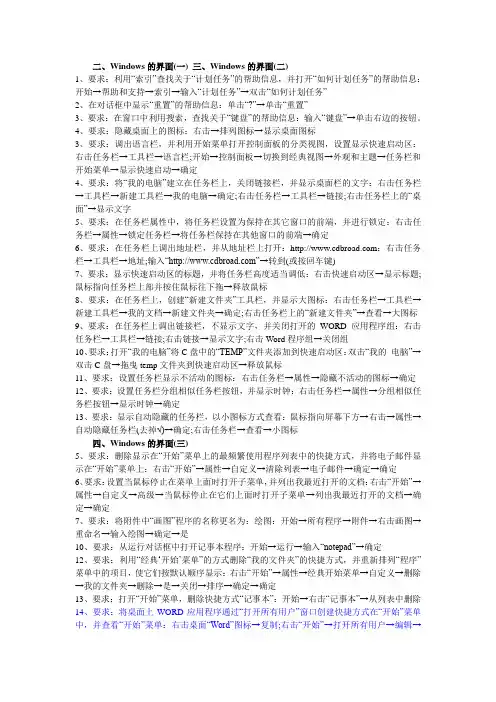
二、Windows的界面(一) 三、Windows的界面(二)1、要求:利用“索引”查找关于“计划任务”的帮助信息,并打开“如何计划任务”的帮助信息:开始→帮助和支持→索引→输入“计划任务”→双击“如何计划任务”2、在对话框中显示“重置”的帮助信息:单击“?”→单击“重置”3、要求:在窗口中利用搜索,查找关于“键盘”的帮助信息:输入“键盘”→单击右边的按钮。
4、要求:隐藏桌面上的图标:右击→排列图标→显示桌面图标3、要求:调出语言栏,并利用开始菜单打开控制面板的分类视图,设置显示快速启动区:右击任务栏→工具栏→语言栏;开始→控制面板→切换到经典视图→外观和主题→任务栏和开始菜单→显示快速启动→确定4、要求:将“我的电脑”建立在任务栏上,关闭链接栏,并显示桌面栏的文字:右击任务栏→工具栏→新建工具栏→我的电脑→确定;右击任务栏→工具栏→链接;右击任务栏上的“桌面”→显示文字5、要求:在任务栏属性中,将任务栏设置为保持在其它窗口的前端,并进行锁定:右击任务栏→属性→锁定任务栏→将任务栏保持在其他窗口的前端→确定6、要求:在任务栏上调出地址栏,并从地址栏上打开::右击任务栏→工具栏→地址;输入“”→转到(或按回车键)7、要求:显示快速启动区的标题,并将任务栏高度适当调低:右击快速启动区→显示标题;鼠标指向任务栏上部并按住鼠标往下拖→释放鼠标8、要求:在任务栏上,创建“新建文件夹”工具栏,并显示大图标:右击任务栏→工具栏→新建工具栏→我的文档→新建文件夹→确定;右击任务栏上的“新建文件夹”→查看→大图标9、要求:在任务栏上调出链接栏,不显示文字,并关闭打开的WORD应用程序组:右击任务栏→工具栏→链接;右击链接→显示文字;右击Word程序组→关闭组10、要求:打开“我的电脑”将C盘中的“TEMP”文件夹添加到快速启动区:双击“我的电脑”→双击C盘→拖曳temp文件夹到快速启动区→释放鼠标11、要求:设置任务栏显示不活动的图标:右击任务栏→属性→隐藏不活动的图标→确定12、要求:设置任务栏分组相似任务栏按钮,并显示时钟:右击任务栏→属性→分组相似任务栏按钮→显示时钟→确定13、要求:显示自动隐藏的任务栏,以小图标方式查看:鼠标指向屏幕下方→右击→属性→自动隐藏任务栏(去掉√)→确定;右击任务栏→查看→小图标四、Windows的界面(三)5、要求:删除显示在“开始”菜单上的最频繁使用程序列表中的快捷方式,并将电子邮件显示在“开始”菜单上:右击“开始”→属性→自定义→清除列表→电子邮件→确定→确定6、要求:设置当鼠标停止在菜单上面时打开子菜单,并列出我最近打开的文档:右击“开始”→属性→自定义→高级→当鼠标停止在它们上面时打开子菜单→列出我最近打开的文档→确定→确定7、要求:将附件中“画图”程序的名称更名为:绘图:开始→所有程序→附件→右击画图→重命名→输入绘图→确定→是10、要求:从运行对话框中打开记事本程序:开始→运行→输入“notepad”→确定12、要求:利用“经典…开始‟菜单”的方式删除“我的文件夹”的快捷方式,并重新排列“程序”菜单中的项目,使它们按默认顺序显示:右击“开始”→属性→经典开始菜单→自定义→删除→我的文件夹→删除→是→关闭→排序→确定→确定13、要求:打开“开始”菜单,删除快捷方式“记事本”:开始→右击“记事本”→从列表中删除14、要求:将桌面上WORD应用程序通过“打开所有用户”窗口创建快捷方式在“开始”菜单中,并查看“开始”菜单:右击桌面“Word”图标→复制;右击“开始”→打开所有用户→编辑→粘贴快捷方式;单击“开始”15、要求:请将桌面上的“EXCEL”快捷方式附加到“开始”菜单的“固定项目列表”中,并查看“开始”菜单:右击桌面“Excel”图标→附到开始菜单;单击“开始”17、要求:将桌面上画图应用程序,通过“开始”菜单属性中的“高级”命令,建立快捷方式在“开始”菜单中:右击桌面“画图”图标→复制→右击“开始”→属性→经典开始菜单→自定义→高级→编辑→粘贴快捷方式。
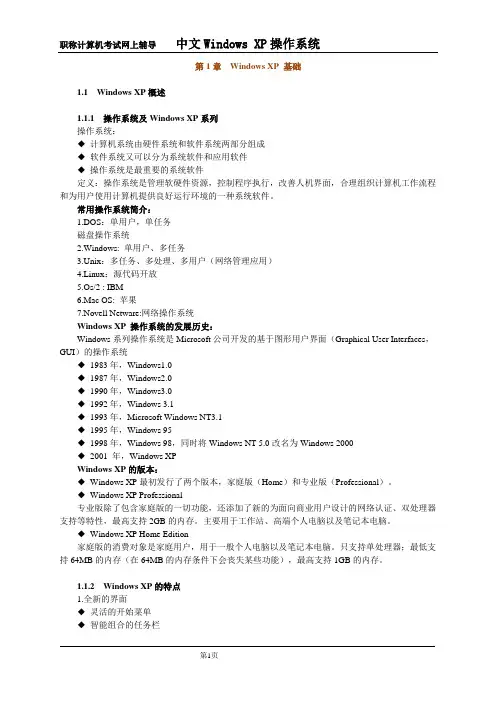
第1章Windows XP 基础1.1Windows XP概述1.1.1操作系统及Windows XP系列操作系统:◆计算机系统由硬件系统和软件系统两部分组成◆软件系统又可以分为系统软件和应用软件◆操作系统是最重要的系统软件定义:操作系统是管理软硬件资源,控制程序执行,改善人机界面,合理组织计算机工作流程和为用户使用计算机提供良好运行环境的一种系统软件。
常用操作系统简介:1.DOS:单用户,单任务磁盘操作系统2.Windows: 单用户、多任务3.Unix:多任务、多处理、多用户(网络管理应用)4.Linux:源代码开放5.Os/2 : IBM6.Mac OS: 苹果7.Novell Netware:网络操作系统Windows XP 操作系统的发展历史:Windows系列操作系统是Microsoft公司开发的基于图形用户界面(Graphical User Interfaces,GUI)的操作系统◆1983年,Windows1.0◆1987年,Windows2.0◆1990年,Windows3.0◆1992年,Windows 3.1◆1993年,Microsoft Windows NT3.1◆1995年,Windows 95◆1998年,Windows 98,同时将Windows NT 5.0改名为Windows 2000◆2001 年,Windows XPWindows XP的版本:◆Windows XP最初发行了两个版本,家庭版(Home)和专业版(Professional)。
◆Windows XP Professional专业版除了包含家庭版的一切功能,还添加了新的为面向商业用户设计的网络认证、双处理器支持等特性,最高支持2GB的内存。
主要用于工作站、高端个人电脑以及笔记本电脑。
◆Windows XP Home Edition家庭版的消费对象是家庭用户,用于一般个人电脑以及笔记本电脑。
只支持单处理器;最低支持64MB的内存(在64MB的内存条件下会丧失某些功能),最高支持1GB的内存。
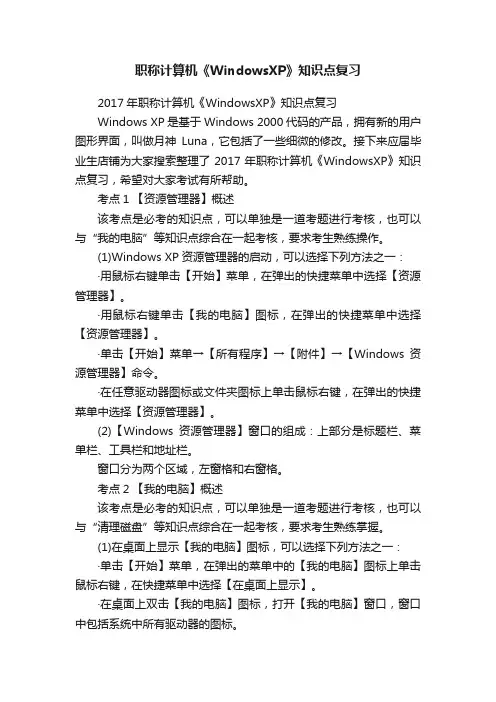
职称计算机《WindowsXP》知识点复习2017年职称计算机《WindowsXP》知识点复习Windows XP是基于Windows 2000代码的产品,拥有新的用户图形界面,叫做月神Luna,它包括了一些细微的修改。
接下来应届毕业生店铺为大家搜索整理了2017年职称计算机《WindowsXP》知识点复习,希望对大家考试有所帮助。
考点1 【资源管理器】概述该考点是必考的知识点,可以单独是一道考题进行考核,也可以与“我的电脑”等知识点综合在一起考核,要求考生熟练操作。
(1)Windows XP资源管理器的启动,可以选择下列方法之一:·用鼠标右键单击【开始】菜单,在弹出的快捷菜单中选择【资源管理器】。
·用鼠标右键单击【我的电脑】图标,在弹出的快捷菜单中选择【资源管理器】。
·单击【开始】菜单→【所有程序】→【附件】→【Windows资源管理器】命令。
·在任意驱动器图标或文件夹图标上单击鼠标右键,在弹出的快捷菜单中选择【资源管理器】。
(2)【Windows资源管理器】窗口的组成:上部分是标题栏、菜单栏、工具栏和地址栏。
窗口分为两个区域,左窗格和右窗格。
考点2 【我的电脑】概述该考点是必考的知识点,可以单独是一道考题进行考核,也可以与“清理磁盘”等知识点综合在一起考核,要求考生熟练掌握。
(1)在桌面上显示【我的电脑】图标,可以选择下列方法之一:·单击【开始】菜单,在弹出的菜单中的【我的电脑】图标上单击鼠标右键,在快捷菜单中选择【在桌面上显示】。
·在桌面上双击【我的电脑】图标,打开【我的电脑】窗口,窗口中包括系统中所有驱动器的图标。
(2)【我的电脑】窗口除了具有标题栏、工具栏、菜单栏、地址栏等元素外,它的工作区又分为左、右两个区域。
左边的工作区域是任务窗格,由系统任务、其他位置和详细信息三部分组成;右边的工作区域与【资源管理器】窗口的右窗格相似,为文件浏览区,用于显示当前位置的系统资源。
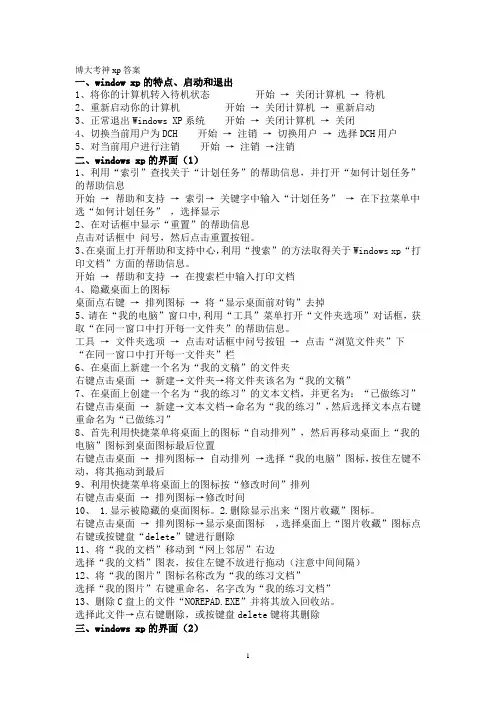
博大考神xp答案一、window xp的特点、启动和退出1、将你的计算机转入待机状态开始→ 关闭计算机→ 待机2、重新启动你的计算机开始→ 关闭计算机→ 重新启动3、正常退出Windows XP系统开始→ 关闭计算机→ 关闭4、切换当前用户为DCH 开始→ 注销→ 切换用户→ 选择DCH用户5、对当前用户进行注销开始→ 注销→注销二、windows xp的界面(1)1、利用“索引”查找关于“计划任务”的帮助信息,并打开“如何计划任务”的帮助信息开始→ 帮助和支持→ 索引→ 关键字中输入“计划任务” → 在下拉菜单中选“如何计划任务” ,选择显示2、在对话框中显示“重置”的帮助信息点击对话框中问号,然后点击重置按钮。
3、在桌面上打开帮助和支持中心,利用“搜索”的方法取得关于Windows xp“打印文档”方面的帮助信息。
开始→ 帮助和支持→ 在搜索栏中输入打印文档4、隐藏桌面上的图标桌面点右键→ 排列图标→ 将“显示桌面前对钩”去掉5、请在“我的电脑”窗口中,利用“工具”菜单打开“文件夹选项”对话框,获取“在同一窗口中打开每一文件夹”的帮助信息。
工具→ 文件夹选项→ 点击对话框中问号按钮→ 点击“浏览文件夹”下“在同一窗口中打开每一文件夹”栏6、在桌面上新建一个名为“我的文稿”的文件夹右键点击桌面→ 新建→文件夹→将文件夹该名为“我的文稿”7、在桌面上创建一个名为“我的练习”的文本文档,并更名为:“已做练习”右键点击桌面→ 新建→文本文档→命名为“我的练习”,然后选择文本点右键重命名为“已做练习”8、首先利用快捷菜单将桌面上的图标“自动排列”,然后再移动桌面上“我的电脑”图标到桌面图标最后位置右键点击桌面→ 排列图标→ 自动排列→选择“我的电脑”图标,按住左键不动,将其拖动到最后9、利用快捷菜单将桌面上的图标按“修改时间”排列右键点击桌面→ 排列图标→修改时间10、 1.显示被隐藏的桌面图标。
2.删除显示出来“图片收藏”图标。
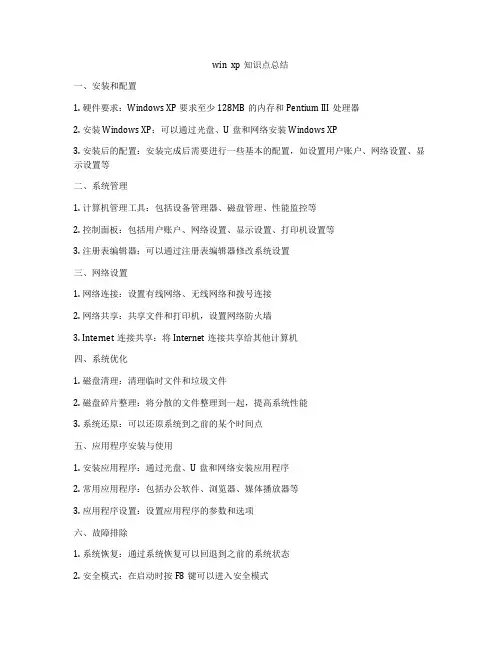
win xp知识点总结
一、安装和配置
1. 硬件要求:Windows XP要求至少128MB的内存和Pentium III处理器
2. 安装Windows XP:可以通过光盘、U盘和网络安装Windows XP
3. 安装后的配置:安装完成后需要进行一些基本的配置,如设置用户账户、网络设置、显示设置等
二、系统管理
1. 计算机管理工具:包括设备管理器、磁盘管理、性能监控等
2. 控制面板:包括用户账户、网络设置、显示设置、打印机设置等
3. 注册表编辑器:可以通过注册表编辑器修改系统设置
三、网络设置
1. 网络连接:设置有线网络、无线网络和拨号连接
2. 网络共享:共享文件和打印机,设置网络防火墙
3. Internet连接共享:将Internet连接共享给其他计算机
四、系统优化
1. 磁盘清理:清理临时文件和垃圾文件
2. 磁盘碎片整理:将分散的文件整理到一起,提高系统性能
3. 系统还原:可以还原系统到之前的某个时间点
五、应用程序安装与使用
1. 安装应用程序:通过光盘、U盘和网络安装应用程序
2. 常用应用程序:包括办公软件、浏览器、媒体播放器等
3. 应用程序设置:设置应用程序的参数和选项
六、故障排除
1. 系统恢复:通过系统恢复可以回退到之前的系统状态
2. 安全模式:在启动时按F8键可以进入安全模式
3. 驱动程序问题:驱动程序冲突可能导致系统不稳定,需要及时进行处理
以上是Windows XP的一些知识点总结,当然Windows XP是一个功能非常强大的操作系统,还有很多其他的知识点需要学习和掌握。
希望上面总结的这些知识点对大家有所帮助。
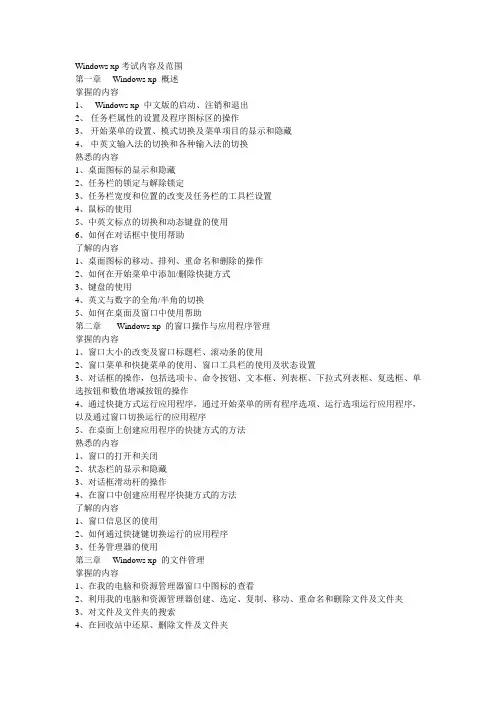
Windows xp考试内容及范围第一章Windows xp 概述掌握的内容1、Windows xp 中文版的启动、注销和退出2、任务栏属性的设置及程序图标区的操作3、开始菜单的设置、模式切换及菜单项目的显示和隐藏4、中英文输入法的切换和各种输入法的切换熟悉的内容1、桌面图标的显示和隐藏2、任务栏的锁定与解除锁定3、任务栏宽度和位置的改变及任务栏的工具栏设置4、鼠标的使用5、中英文标点的切换和动态键盘的使用6、如何在对话框中使用帮助了解的内容1、桌面图标的移动、排列、重命名和删除的操作2、如何在开始菜单中添加/删除快捷方式3、键盘的使用4、英文与数字的全角/半角的切换5、如何在桌面及窗口中使用帮助第二章Windows xp 的窗口操作与应用程序管理掌握的内容1、窗口大小的改变及窗口标题栏、滚动条的使用2、窗口菜单和快捷菜单的使用、窗口工具栏的使用及状态设置3、对话框的操作,包括选项卡、命令按钮、文本框、列表框、下拉式列表框、复选框、单选按钮和数值增减按钮的操作4、通过快捷方式运行应用程序,通过开始菜单的所有程序选项、运行选项运行应用程序,以及通过窗口切换运行的应用程序5、在桌面上创建应用程序的快捷方式的方法熟悉的内容1、窗口的打开和关闭2、状态栏的显示和隐藏3、对话框滑动杆的操作4、在窗口中创建应用程序快捷方式的方法了解的内容1、窗口信息区的使用2、如何通过快捷键切换运行的应用程序3、任务管理器的使用第三章Windows xp 的文件管理掌握的内容1、在我的电脑和资源管理器窗口中图标的查看2、利用我的电脑和资源管理器创建、选定、复制、移动、重命名和删除文件及文件夹3、对文件及文件夹的搜索4、在回收站中还原、删除文件及文件夹5、回收站的清空熟悉的内容1、我的电脑和资源管理器窗口外观的改变2、窗口图标的排列3、文件及文件夹的发送和属性设置4、文件夹的共享5、我的电脑和资源管理器窗口的切换了解的内容1、在桌面上如何显示和隐藏我的电脑的图标2、文件夹选项的设置及文件的打开方式3、回收站属性的设置第四章Windows xp 的磁盘管理掌握的内容磁盘格式化的操作熟悉的内容软盘的复制方法和磁盘共享的设置了解的内容1、磁盘的扫描、磁盘碎片整理、磁盘的清理2、系统的备份与恢复第五章Windows xp 的控制面板掌握的内容1、显示属性的设置,包括设置桌面主题、更改桌面背景和颜色、定制桌面、设置屏幕保护与密码设置窗口的外观和效果、设置显示器的分辨率和颜色质量2、区域设置、语言及输入法的添加和删除,以及数字格式、日期格式、时间格式、货币格式的设置3、系统日期/时间设置、时区的设置及鼠标的设置熟悉的内容1、控制面板的启动及视图切换2、字体的安装及删除3、打印机的添加、设置和打印机管理器的使用了解的内容1、如何添加、更改、删除应用程序2、添加、删除windows组件和添加新硬件3、如何添加新帐户、修改已有账户信息和对用户进行权限的管理第六章Windows xp 的附件掌握的内容1、记事本的使用2、画图工具的使用熟悉的内容计算器的使用了解的内容1、写字板的使用2、Windows的辅助工具放大镜、屏幕键盘的使用3、Ms-dos 方式的进入和退出4、对象的剪切、复制和粘贴5、如何将屏幕画面和当前窗口复制到剪切板6、剪切板查看器的使用。
职称计算机《WindowsXP》高频考点考点1 窗口的操作该考点是必考的知识点,可以单独是一道考题,也可以与“我的电脑”等知识点综合在一起考核,要求考生熟练掌握。
(1)窗口的打开,可以选择下列方法之一:・双击图标,可打开窗口。
・选中图标使其反像显示,按(Enter)键,可以打开窗口。
・右键单击图标,在弹出的快捷菜单中选择【打开】命令,可以打开窗口。
・单击【文件】菜单中的【打开】命令,可以打开窗口。
(2)移动窗口,可以选择下列方法之一:・鼠标拖动窗口标题栏到新位置,可以移动窗口。
・单击【控制菜单】按钮,在弹出的下拉列表中选择【移动】命令,当鼠标自动跳到窗口的标题栏上,且成形状,此时可以移动窗口。
・在标题栏上单击鼠标右键,在弹出的快捷菜单中选择【移动】命令,当鼠标自动跳到窗口的标题上,且成形状,可以使用键盘上的方向键移动窗口到所需要的位置,按(Enter)键。
(3)改变窗口的大小,可以选择下列方法之一:・单击窗口右上角的【最大化】、【最小化】、或者【还原】按钮,可以改变窗口的大小。
・利用鼠标拖曳窗口的边缘,可以改变窗口大小。
・双击标题栏,可以将窗口最大化或还原。
(4)右键单击任务栏空白处,在弹出的快捷菜单中选择不同的排列命令,可以对窗口进行排列。
(5)切换窗口,可以选择下列方法之一:・单击窗口的任意位置,使其标题栏的颜色变深时,表明切换窗口成功。
・按(Alt+Tab)键,可以进行切换。
(6)要关闭窗口,可以选择下列方法之一:・单击窗口标题栏右侧的【关闭】按钮,可以关闭窗口。
・单击【文件】菜单中的【关闭】命令,可以关闭窗口。
・双击【控制菜单】按钮,可以关闭窗口。
・按(Alt+F4)键,可以关闭窗口。
・右键单击窗口标题栏,在弹出的快捷菜单中选择【关闭】命令,可以关闭窗口。
考点2 菜单的操作该考点是必考的知识点,会与“窗口设置”等知识点综合在一起考核,要求考生熟练掌握。
(1)窗口菜单的打开和执行:单击窗口菜单栏上的菜单项,打开下拉菜单,单击下拉菜单中的命令,可以完成相应操作。
职称计算机《WindowsXP》知识点2017年职称计算机《WindowsXP》精选知识点WinXP即windows xp(原名:Whistler;中文全称:视窗操作系统体验版),发行于2001年10月25日,是微软公司发布的一款视窗操作系统。
接下来店铺为大家编辑整理了2017年职称计算机《WindowsXP》精选知识点,想了解更多相关内容请关注店铺!资源管理器打开资源管理器的方法:在“我的电脑”或“我的文档”上右击选择“资源管理器”按“窗口键”(Windows键)+E直接双击打开我的电脑,单击工具栏上的“文件夹”二、控制面板控制面板(control panel)是Windows图形用户界面一部分,可通过开始菜单访问。
它允许用户查看并操作基本的系统设置和控制,比如添加硬件,添加/删除软件,控制用户帐户,更改辅助功能选项等。
部分功能介绍如下:辅助功能选项:允许用户配置个人电脑的辅助功能。
它包含多种主要针对有残疾的用户或者有计算机硬件问题的设置。
添加硬件:启动一个可使用户添加新硬件设备到系统的向导。
这可通过从一个硬件列表选择,或者指定设备驱动程序的安装文件位置来完成。
卸载程序:允许用户从系统中添加或删除程序。
添加/删除程序对话框也会显示程序被使用的频率,以及程序占用的磁盘空间。
管理工具:包含为系统管理员提供的多种工具,包括安全、性能和服务配置。
日期和时间:允许用户更改存储于计算机BIOS中的日期和时间,更改时区,并通过Internet时间服务器同步日期和时间。
个性化:加载允许用户改变计算机显示设置如桌面壁纸,屏幕保护程序,显示分辨率等的显示属性窗口。
文件夹选项:这个项目允许用户配置文件夹和文件在Windows资源管理器中的显示方式。
它也被用来修改Windows中文件类型的关联;这意味着使用何种程序打开何种类型的文件。
字体:显示所有安装到计算机中的字体。
用户可以删除字体,安装新字体或者使用字体特征搜索字体。
全国职称计算机考试 Windows xp 模块知识点汇总
一、桌面(图标、任务栏和开始菜单)
二、资源管理器(文件、文件夹的操作)
三、附件(放大镜、屏幕键盘、录音机等)
四、控制面板
分别介绍如下:
一、桌面
1、图标:(删除、排列、改名、新建):切入点:右击
A、“IE浏览器”图标属性、“回收站”图标属性
2、任务栏:(新建工具栏、窗口横、纵向平铺、任务管理器、属性)切入点:右击
3、开始菜单(属性、开始菜单命令的添加、删除)切入点:右击
二、资源管理器:
1、对磁盘操作(格式化、属性[工具])切入点:右击
2、对文件夹、文件操作(新建、复制、移动、属性、反选、打开方式、重命名、删除、共享)切入点:右击
3、文件搜索
①、*:“*”所在的位置代表着多个任意字符。
②、?:“?”所在的位置代表着一个任意字符
③、文件搜索切入点:
题目如果是在桌面的情况下:
A、右击“我的电脑”→搜索
B、开始菜单→搜索
题目如果是在资源管理器的情况下
A、搜索按钮
B、右击磁盘→搜索
4、高级搜索选项(修改时间、文件大小、文件包括什么内容)
5、“资源管理器”窗口显示、文件夹选项设置
①、查看菜单:工具栏显示\隐藏,自定义工具栏、显示方式、排列(详细信息,右击增加详细信息
②、文件夹选项设置(设置文件夹的显示状态、文件图标显示)
切入点:工具→文件夹选项
三、附件
切入:开始→程序→附件
1、辅助工具:放大镜、屏幕键盘
2、系统工具:磁盘清理、碎片整理程序、计划任务、系统还原
3、娱乐:录音机、Windows Movie Maker
4、画图(工具箱、颜色栏显示\隐藏,图片做为桌面背景,拉伸、扭
曲图片)
5、计算器(科学型)
6、通讯簿(建立文件夹、组、联系人)
7、写字板
四、控制面板
1、显示属性(可以右击桌面切入)
2、区域和语言
3、打印机和传真
4、添加和删除程序
5、网络安装向导
6、网络连接
7、用户帐户
8、Internet 选项
9、管理工具
10、日期与时间
1、请利用“开始”菜单打开“windows Movie Maker”窗口,将E盘根下“A VI视频”文件夹中“大猩猩.A VI”导入其收藏夹中,将收藏中的大猩猩添加到情景摘要,为情景摘要中的大猩猩添加“淡入,从白起变”和“淡出,变黑”的视频效果。
操作完毕将文档保存到E盘根下“视频项目”文件夹中,文件名为“大猩猩.MSWMM”.
2、请在“windows Movie Maker”窗口中打开E盘根下的“视频项目”文件夹中的“蘑菇.MSWMM”项目文件,为影片添加片尾,片尾文字第一通栏行为“协作单位”;第二行:左为“编写”,右为“菌类研究所”;第三行:左为“制作”,右为“考试中心制作组”。
文字字体华文行楷,加粗。
文字
效果为“片尾:滚动,向上堆叠”。
操作完毕将文档保存。